画面共有とは、今表示している画面を共有できる機能のことです。
Web会議でこの機能を活用すれば、プレゼンターのパソコン画面を参加者全員に共有しながらミーティングができるので、大変便利です。
そこで、Web会議で画面共有機能を使いこなすために、知っておきたい基本的なことや注意点についてまとめました。
目次
画面共有の使い方
どのWeb会議ツールでも、画面共有の方法はほぼ同じです。会議中に画面の上部や下部に表示される「画面共有」のボタンをクリックすると、自分のパソコン画面が会議参加者のモニターに表示されます。
画面共有の便利な機能
Web会議に参加する人全員が、画面共有で資料や情報をリアルタイムで確認できます。
そして、Web会議で画面共有したデータやファイルは、リアルタイムで編集しながら会議を進めることもできます。後から作成し直して再度、配布や送信する手間がかかりません。
また、Web会議を開催する際に、画面共有によって相手の画面をリモートで操作することができます。例えば、参加者が起動の仕方やファイルの操作がわからないといった場合に、遠隔でサポートすることができます。
画面共有の種類
画面共有には、次のような種類があります。
1. デスクトップ共有
自分のパソコンのデスクトップ画面をそのまますべて共有することです。
ワードやエクセルなどの複数の資料を続けて利用する場合に、共有したい画面を最前面に表示するだけで容易に資料を切り替えられるのも便利です。
2. ウインドウ共有
デスクトップにある複数のウインドウのうち、選択したウインドウだけを共有することができます。一つの資料だけを見せたい場合や、共有画面とは別の資料を確認しながら進めたい場合に便利です。
3. ホワイトボード共有
オンラインのホワイトボードを共有することで、文字や図を自由に書き込めるので、企画会議などで利用されることが多いです。
書記だけが書き込むことも、参加者全員で書き込むこともできます。

画面共有の際の注意点
画面共有を使いこなすために、下記の点に注意しておきましょう。
通信状況を確認
Web会議を行う際には通信状況が重要です。特に、画面共有は使用するデータの通信量が大きくなるため、インターネット環境が悪いと、画面が乱れたりやフリーズしたりといったトラブルが起きやすいので要注意です。安定した通信環境を確保しておきましょう。
デスクトップを整理
Web会議で画面共有をするときに、自分のデスクトップが画面に映し出される可能性があります。
重要なフォルダが出しっ放しになっていることのないように、あらかじめデスクトップにあるデータを整理しておきましょう。
プライバシーを知られない
インターネットのブックマークバーは非表示にして、画面共有の際に個人情報を見られないように気をつけましょう。
また、文字入力の際に出てくる予測変換機能の設定もオフにしておきましょう。画面共有で資料を編集する際に、予測変換機能で出た単語が見えて気まずい思いをする心配がありません。
共有予定の資料はすぐに出せる準備を
Web会議中にいざ共有画面にしようとして、該当ファイルがどこにあるのかわからなくなると、探すのに手間取ります。会議を中断させ、参加者を待たせてしまうことのないように、共有予定の資料はすぐに出せるように準備しておきましょう。
画面共有でWeb会議をスムーズに
図解が必要な会議や、資料を共有した方が参加者の認識が一致しやすい場合などに、画面共有は大変有効です。
Web会議の議事録を参加者全員に共有し、編集機能をオンにして会議を進めれば、今話し合われている議題や決定事項を把握しやすく、書き込みも可能なので便利です。
Web会議で画面共有を上手く活用できれば、参加者間のコミュニケーションも取りやすくなり、資料作成の効率化など、さまざまなメリットが生まれやすくなるでしょう。